
좀보이드를 다른 사람들과 함께하기 위해서는 게임 서버를 열어 놓아야 합니다.
하지만, 방을 개설한 사람이 직접 접속까지 한 상태여야 다른 사람들이 같이 할 수 있습니다.
만약, 서버만 열어 놓고 자신은 접속하지 않을 수 있다면 좋겠다는 생각을 한다면!!
데디케이트(Dedicated) 서버 구축을 한 번 해보는 것을 추천합니다.
Dedicate는 '전용의'라는 의미를 가지고 있습니다.
데디케이트 서버는 특수 목적의 기능 하나만을 위해 소규모로 구성가능한 서버입니다.
' 좀보이드를 위해 구성된 사용자 맵을 소규모 사용자들이 접속할 수 있게 도와주는 서버 '
1. 데디케이트 서버 (Dedicated Server) 도구 설치하기
데디케이트 서버는 Steam에 Zomboid를 가지고 있다면 확인할 수 있습니다.
Steam 라이브러리에 들어가서 카테고리 메뉴를 선택합니다.
'도구'탭이 비활성화 상태면 선택해서 활성화 상태로 바꿔줍니다.

등장하는 도구들 중 ' Project Zomboid Dedicated Server ' 이름을 찾아 설치합니다.

설치가 완료되었다면 "우클릭 --> 관리 --> 로컬 파일 보기"로 넘어가 파일 목록을 볼 수 있도록 합니다.
경로는 일반적으로 다음과 같습니다.
C:\Program Files (x86)\Steam\steamapps\common\Project Zomboid Dedicated Server

'StartServer32 또는 StartServer64 배치 파일', 'steam_appid 텍스트 파일'이 다루어야 할 파일입니다.

사용 중인 PC의 운영체제 시스템 성능을 확인해 필요한 파일을 복사한 뒤 알 수 있도록 이름을 바꿉니다.
(64bit 운영체제이기 때문에 StartServer64 파일을 복붙 후 'StartServer64Copy'이름으로 변경했습니다.)

2. 주요 파라미터 값 변경하기 (데디케이트 서버 원활한 사용)
이제 서버 사용을 원활하게 하기 위해 핵심 설정을 진행합니다.
순서에 상관없으며 '값을 바꾸는 목적'입니다.
Zomboid 인게임에서는 미리 서버맵을 만들어 놓아야 합니다.
이 부분은 만들어 놓았다고 가정하고 생략하겠습니다.
'선택한 서버 설정 수정하기'에 들어가서 서버 접속을 위한 주요 값들을 변경하겠습니다.
바꾸게 될 값들은 추후 서버 IP를 설정하기 위한 파일에서 같이 변경할 수 있습니다.

'Public'은 서버를 외부에서 검색하기 위해 필요합니다.
'PauseEmpty'는 서버에 아무도 접속하지 않았을 때 시간 흐름을 방지합니다.
'UPnP'는 자동으로 포트를 설정하는 기능인데 추후 포트포워딩의 경우를 위해 해제합니다.
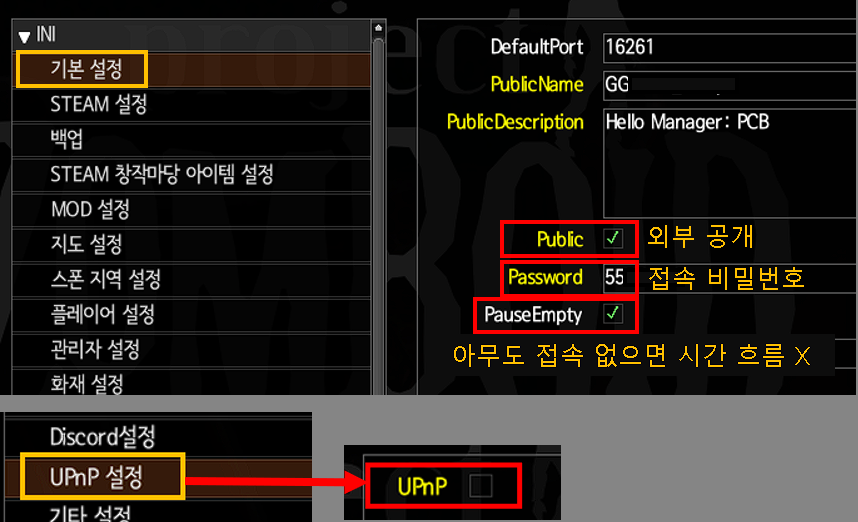
다음으로, Project Zomboid Dedicated Server 관련 파일을 설정합니다.
먼저 복사해둔 파일을 '편집'으로 '메모장'을 활용해 엽니다.
Java vm 관련 설정 파일이며 항목 중 -Xms, -Xmx를 변경합니다.
이는 각각 최소/최대 메모리 사이즈 값을 의미합니다.
단위는 m(MB), g(GB) 등으로 적용 가능하며 PC의 사용가능한 RAM 메모리 사이즈를 바탕으로 설정합니다.
(8GB 적용하려면 --> 8192m 또는 8g)
다음으로, 사용할 서버를 지정하는 옵션입니다. '-servername' 옵션을 사용하며 값으로는 인게임에서 만들었던
좀보이드 사용자 서버 이름을 넣습니다. (서버 이름이 TestServer라면 -servername TestServer)

마지막으로, 'steam_appid' 텍스트 파일을 열어서 값을 108600으로 맞춥니다.
이는 Steam에 등록된 APP 기능을 데디케이트서버에 반영할 때 사용할 것이며 108600은 좀보이드 appid입니다.

설정을 완료했다면 시스템 설정 파일(Xms, Xmx 설정했던 파일)을 [우클릭 - 속성]으로 이동합니다.
'읽기 전용(R)'에 선택 확인 후 최종적으로 완료합니다.

3. 서버 IP 설정하기 + 포트포워딩(Port Forwarding)
외부 사용자들이 접속할 수 있도록 서버 IP를 설정하고 포트(Port)를 열어주는 작업을 합니다.
단, 공유기를 경유해서 인터넷을 사용한다면 포트포워딩 작업이 요구됩니다.
공유기 포트포워딩 설정은 별도로 작성해 링크하겠습니다.
IP 설정을 위해 인게임 서버의 옵션을 설정하는 파일의 경로를 찾아야 합니다.
이는 C드라이브의 '사용자 - PC계정명 - Zomboid -Server'에 있습니다.
ex. C:\Users\cjsqh\Zomboid\Server
해당 경로에는 서버당 구성 설정 파일 1개, Lua 파일 2개가 있습니다.
구성 설정 파일을 메모장으로 연 뒤, ' server_browser_announced_ip '를 검색해 찾습니다.
해당 옵션의 값을 서버를 개설할 서버장의 IP 주소를 입력합니다.
IP주소는 네이버에서 IP주소 검색 기능을 이용하거나
cmd에서 'ipconfig' 명령을 통해 확인합니다.

★ 서버 구성 설정 파일은 인게임의 서버 설정에서 나타나는 값에 반영됩니다.
파일 내용을 메모장에서 관리하면서 옵션을 적절히 변경해 인게임에 반영할 수 있습니다.
포트(Port)를 열어야 외부 사용자가 IP를 통해 들어올 수 있습니다.
'Windows Defender 방화벽'에서 좀보이드 연결을 위한 Port 설정을 진행합니다.
인바운드 규칙은 외부에서 들어오는 포트 접근에 대해 어떻게 처리할지 정의합니다.
고급 설정 --> 인바운드 규칙 --> 새 규칙...

좀보이드 서버 기본값 포트는 8766, 16261이며
외부 사용자가 접속하는 기본 포트는 16262 ~ 사용자 수만큼 입니다.
ex.(5명: 16262 ~ 16266)
TCP, UDP 규칙 2개를 만듭니다.


2개의 규칙을 만들었다면 마무리 합니다.
4. 서버 열기
2번 작업의 Project Zomboid Dedicated Server에서 다루었던 배치 파일 (StartServer64Copy)을 실행합니다.
1~2분 정도 기다리면 아래와 같은 로그 기록을 확인할 수 있습니다.
해당 로그가 나타난다면 정상적으로 서버가 개설된 것입니다.

이제 서버장을 포함한 사용자는 '서버 목록', '공개 서버 목록'에서 값을 입력해 접속할 수 있습니다.
값 입력을 완료하면 '저장' 버튼을 눌러 접속 시도를 합니다.

즐거운 게임 되시길 바랍니다 :)
-끝-
'일상 > 생활' 카테고리의 다른 글
| 프린터 잉크 카트리지 충전 (0) | 2022.02.06 |
|---|---|
| 차량 와이퍼 교체하기 (0) | 2022.02.02 |
| 노트북 램 교체를 위한 확인 과정 (0) | 2021.10.09 |
| 루나랩 듀얼 모니터 암 설치 및 사용 후기 (0) | 2021.10.03 |
| 에어컨 리모컨 전원 불량(GND 단선) 수리 (0) | 2021.10.03 |




